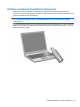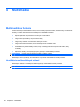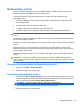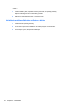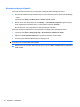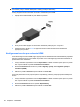HP ProBook Notebook PC User Guide - Windows 7
Multimediálny softvér
Počítač sa dodáva s predinštalovaným multimediálnym softvérom. Niektoré modely počítačov tiež
obsahujú doplnkový multimediálny softvér na optickom disku.
V závislosti od hardvéru a softvéru nainštalovaného v počítači môžu byť podporované tieto
multimediálne úlohy:
●
Prehrávanie digitálnych médií vrátane zvukových diskov a videodiskov CD, diskov DVD a BD
a internetového rádia
●
Vytváranie alebo kopírovanie dátových diskov CD
●
Vytváranie, upravovanie a napaľovanie zvukových diskov CD
●
Vytváranie, upravovanie a napaľovanie videa alebo filmu na disk DVD alebo videodisk CD
UPOZORNENIE: V záujme ochrany pred stratou dát alebo poškodením disku dodržiavajte tieto
pokyny:
Pred zápisom na disk počítač pripojte k spoľahlivému externému zdroju napájania. Nezapisujte na disk,
keď je počítač napájaný z batérie.
Pred zápisom na disk zatvorte všetky otvorené programy okrem softvéru, pomocou ktorého zapisujete
na disk.
Nekopírujte priamo zo zdrojového disku na cieľový disk ani zo sieťovej jednotky na cieľový disk.
Namiesto toho kopírujte zo zdrojového disku alebo sieťovej jednotky na pevný disk a potom kopírujte
z pevného disku na cieľový disk.
Nepoužívajte klávesnicu počítača a ani ním nehýbte počas zápisu na disk. Proces zápisu je citlivý na
vibrácie.
POZNÁMKA: Informácie o používaní softvéru priloženom k počítaču nájdete v dokumentácii od
výrobcu, ktorá by mala byť na disku, napríklad v súboroch Pomocníka online alebo na webovej stránke
výrobcu softvéru.
Otvorenie predinštalovaného multimediálneho softvéru
1. Vyberte ponuku Štart > Všetky programy.
2. Kliknite na program, ktorý chcete otvoriť.
Používanie multimediálneho softvéru
1. Vyberte ponuku Štart > Všetky programy a potom vyberte multimediálny program, ktorý chcete
používať. Napríklad, ak chcete použiť prehrávač Windows Media Player na prehratie zvukového
disku CD, kliknite na položku prehrávač Windows Media Player.
POZNÁMKA: Niektoré programy môžu byť umiestnené v podpriečinkoch.
2. Vložte mediálny disk, napríklad zvukový disk CD, do optickej jednotky.
3. Postupujte podľa pokynov na obrazovke.
Multimediálny softvér 53